Linux命令操作小技巧
Linux命令行技巧如何快速浏览文件内容
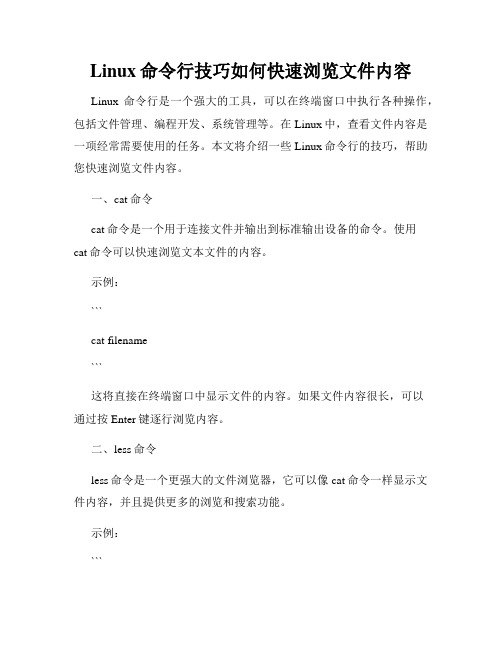
Linux命令行技巧如何快速浏览文件内容Linux命令行是一个强大的工具,可以在终端窗口中执行各种操作,包括文件管理、编程开发、系统管理等。
在Linux中,查看文件内容是一项经常需要使用的任务。
本文将介绍一些Linux命令行的技巧,帮助您快速浏览文件内容。
一、cat命令cat命令是一个用于连接文件并输出到标准输出设备的命令。
使用cat命令可以快速浏览文本文件的内容。
示例:```cat filename```这将直接在终端窗口中显示文件的内容。
如果文件内容很长,可以通过按Enter键逐行浏览内容。
二、less命令less命令是一个更强大的文件浏览器,它可以像cat命令一样显示文件内容,并且提供更多的浏览和搜索功能。
示例:```less filename```在less模式下,您可以使用以下命令进行浏览:- 使用空格键向下滚动一页- 使用Page Up/Page Down键进行翻页- 使用/键进行搜索,输入要搜索的关键词,按下Enter键进行搜索- 使用n键跳转到下一个匹配项- 使用q键退出less模式三、head和tail命令head命令用于显示文件的头部内容,默认显示前10行;tail命令用于显示文件的尾部内容,默认显示最后10行。
示例:```head filenametail filename```您可以通过`-n`参数来指定显示行数。
例如,要显示文件的前20行,可以使用`head -n 20 filename`命令。
grep命令用于在文件中搜索指定的模式,并显示匹配的行。
grep命令可以帮助您快速定位文件中的关键信息。
示例:```grep "keyword" filename```这将在文件中搜索包含关键字"keyword"的行,并显示匹配的行。
如果要搜索整个目录下的多个文件,可以使用`grep -r "keyword" directory`命令。
Linux命令行技巧如何创建和编辑文本文件

Linux命令行技巧如何创建和编辑文本文件在Linux操作系统中,命令行是一种在终端窗口通过键盘输入命令来与计算机进行交互的方式。
在日常使用中,我们经常需要创建和编辑文本文件。
本文将介绍一些Linux命令行的技巧,帮助您更高效地创建和编辑文本文件。
1. 创建文本文件在Linux命令行中,可以使用touch命令来创建空白文本文件。
请按照以下步骤操作:步骤一:打开终端窗口。
步骤二:切换到要创建文件的目录。
例如,要在家目录下创建一个名为mytext.txt的文件,可以使用以下命令:cd ~步骤三:输入以下命令来创建文本文件:touch mytext.txt通过以上步骤,您就成功地创建了一个名为mytext.txt的空白文本文件。
2. 编辑文本文件Linux命令行提供了多个文本编辑器,常用的有vi和nano。
下面将介绍这两个编辑器的基本用法。
2.1 使用vi编辑器vi是Linux下功能强大的文本编辑器,具有丰富的编辑功能。
请按照以下步骤操作:步骤一:打开终端窗口。
步骤二:切换到要编辑文件的目录。
步骤三:输入以下命令来打开文本文件:vi mytext.txt步骤四:进入编辑模式,按下i键。
此时,您可以开始编辑文件内容。
步骤五:编辑完成后,按下ESC键退出编辑模式。
然后输入以下命令保存并退出::wq通过以上步骤,您就成功地使用vi编辑器创建并编辑了文本文件。
2.2 使用nano编辑器nano是一个易于使用的文本编辑器,简单直观。
请按照以下步骤操作:步骤一:打开终端窗口。
步骤二:切换到要编辑文件的目录。
步骤三:输入以下命令来打开文本文件:nano mytext.txt步骤四:开始编辑文件内容。
步骤五:编辑完成后,按下Ctrl + X组合键,然后按下Y键确认保存修改。
通过以上步骤,您就成功地使用nano编辑器创建并编辑了文本文件。
总结:Linux命令行提供了多种创建和编辑文本文件的技巧。
通过使用touch命令创建文件,并结合vi或nano编辑器,您可以轻松地在命令行下创建和编辑文本文件。
Linux命令技巧批量修改文件和时间戳

Linux命令技巧批量修改文件和时间戳Linux命令技巧:批量修改文件和时间戳Linux操作系统作为一款开源的操作系统,广泛应用于服务器和嵌入式设备上。
在Linux中,命令行操作是非常常见的,可以通过命令行快速高效地完成各种任务。
本文将介绍一些Linux命令的技巧,帮助您批量修改文件和时间戳。
一、批量修改文件名1. 使用mv命令mv命令可以用来移动文件或重命名文件,通过mv命令可以快速批量修改文件名。
下面是一个示例:```bashmv old_file.txt new_file.txt```以上命令将old_file.txt修改为new_file.txt。
2. 使用rename命令rename命令也可以用来批量重命名文件。
rename命令的语法如下:```bashrename 's/old_pattern/new_pattern/' files```其中old_pattern表示要替换的内容,new_pattern表示替换后的内容,files表示要修改的文件名。
例如,要将多个文件名中的".txt"后缀修改为".bak",可以使用以下命令:```bashrename 's/.txt$/.bak/' *.txt```二、批量修改文件内容1. 使用sed命令sed命令是一种流编辑器,常用于文本的替换、删除、新增以及编辑等操作。
以下是一个使用sed命令批量替换文件内容的示例:```bashsed -i 's/old_pattern/new_pattern/g' file1 file2 file3 ...```其中old_pattern表示要替换的内容,new_pattern表示替换后的内容,file1、file2、file3等表示要修改的文件名。
2. 使用awk命令awk命令是一种用于处理文本文件的强大工具,可以根据指定的条件对文件进行处理。
linux使用技巧大全
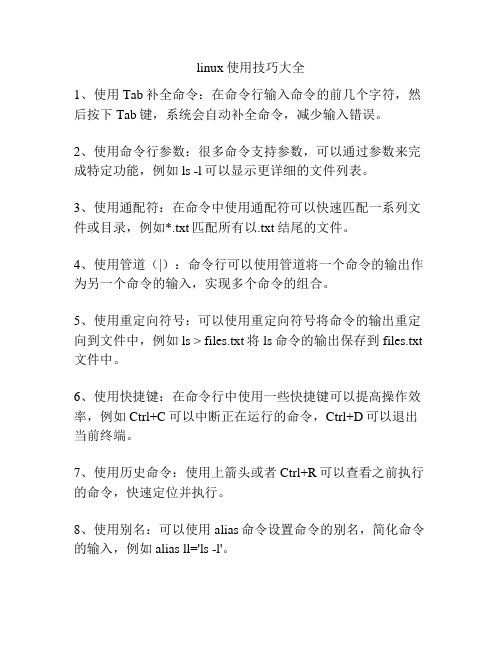
linux使用技巧大全1、使用Tab补全命令:在命令行输入命令的前几个字符,然后按下Tab键,系统会自动补全命令,减少输入错误。
2、使用命令行参数:很多命令支持参数,可以通过参数来完成特定功能,例如ls -l可以显示更详细的文件列表。
3、使用通配符:在命令中使用通配符可以快速匹配一系列文件或目录,例如*.txt匹配所有以.txt结尾的文件。
4、使用管道(|):命令行可以使用管道将一个命令的输出作为另一个命令的输入,实现多个命令的组合。
5、使用重定向符号:可以使用重定向符号将命令的输出重定向到文件中,例如ls > files.txt将ls命令的输出保存到files.txt 文件中。
6、使用快捷键:在命令行中使用一些快捷键可以提高操作效率,例如Ctrl+C可以中断正在运行的命令,Ctrl+D可以退出当前终端。
7、使用历史命令:使用上箭头或者Ctrl+R可以查看之前执行的命令,快速定位并执行。
8、使用别名:可以使用alias命令设置命令的别名,简化命令的输入,例如alias ll='ls -l'。
9、使用远程登录:可以使用SSH命令远程登录到其他Linux 系统进行操作。
10、使用任务管理:使用ps命令可以查看正在运行的进程,使用kill命令可以终止指定进程。
11、文件搜索:可以使用find命令在文件系统中搜索指定文件,使用grep命令在文件中搜索指定内容。
12、使用Screen命令:Screen是一个终端复用工具,可以在一个终端窗口中创建多个窗口,实现远程会话的断线重连。
13、使用sshfs挂载远程文件系统:可以使用sshfs命令将远程系统的文件系统挂载到本地,方便文件的访问与操作。
14、使用rsync命令进行文件备份:rsync可以实现文件的增量备份,只复制已修改的部分,节省带宽和存储空间。
15、使用sudo命令提升权限:使用sudo命令可以在普通用户下临时获取管理员权限执行特定命令,避免使用root用户登录。
Linux命令行使用技巧如何查看和管理系统进程优先级

Linux命令行使用技巧如何查看和管理系统进程优先级在Linux操作系统中,进程优先级是指操作系统对运行中的进程进行调度和分配资源的重要参数之一。
通过合理地设置进程优先级,能够有效地提高系统的性能和稳定性。
本文将介绍一些Linux命令行使用技巧,帮助你查看和管理系统进程优先级。
一、查看系统进程1. top命令:top命令是Linux下常用的查看系统进程的命令。
通过top命令,你可以实时地查看各个进程的运行情况、进程ID、CPU使用率等信息。
2. ps命令:ps命令也是查看系统进程的常用命令。
通过ps命令,你可以查看当前用户的进程情况、各个进程的状态、进程ID等信息。
二、了解进程优先级在Linux系统中,进程的优先级用一个范围为-20到19的数值表示,其中-20表示最高优先级,19表示最低优先级。
默认情况下,普通用户创建的进程的优先级为0,系统进程的优先级通常较高。
三、修改进程优先级1. renice命令:renice命令用于修改已经运行的进程的优先级。
通过renice命令,你可以提高或降低进程的优先级。
假设你想将进程ID为12345的进程的优先级提高到10,你可以使用以下命令:```renice 10 12345```2. nice命令:nice命令用于在启动进程时指定进程的优先级。
通过nice命令,你可以创建一个具有较高或较低优先级的进程。
假设你想在运行一个新的进程时将其优先级设置为5,你可以使用以下命令:```nice -n 5 command```其中,command表示你要运行的命令或程序。
四、管理系统进程优先级1. taskset命令:taskset命令用于将进程绑定到指定的CPU或CPU 集。
通过taskset命令,你可以管理进程的调度情况。
假设你想将进程ID为12345的进程绑定到CPU 0上,你可以使用以下命令:```taskset -p 0x1 12345```2. chrt命令:chrt命令用于修改进程的调度策略和优先级。
Linux命令行使用技巧如何使用chown命令进行文件所有者修改

Linux命令行使用技巧如何使用chown命令进行文件所有者修改在Linux系统中,chown是一个常用的命令,它用于修改文件或目录的所有者。
通过chown命令,我们可以轻松地更改文件的所有者,以便适应系统或用户的需求。
本文将介绍如何使用chown命令以及一些常用的技巧。
1. 基本语法使用chown命令的基本语法如下:```chown [选项] 用户名:组名文件或目录```其中,选项是可选的,可以根据需要使用。
用户名是要更改为的新所有者名称,组名是要更改为的新所有者所属的组名称。
文件或目录是希望修改所有者的文件或目录名称。
2. 修改文件所有者要修改文件的所有者,我们可以使用以下命令:```chown 用户名文件名称```例如,将文件file.txt的所有者更改为user1:```chown user1 file.txt```这将把文件的所有者更改为user1。
3. 修改目录所有者要修改目录的所有者,我们可以使用以下命令:```chown 用户名目录名称```例如,将目录dir的所有者更改为user2:```chown user2 dir```这将把目录的所有者更改为user2。
4. 修改文件和目录所有者有时候,我们希望修改一个目录以及该目录下所有文件的所有者。
可以使用以下命令来完成这个操作:```chown -R 用户名目录名称```其中,-R选项表示递归地修改目录及其下所有文件的所有者。
例如,将目录dir及其下所有文件的所有者更改为user3:```chown -R user3 dir```这将把dir目录及其下所有文件的所有者更改为user3。
5. 修改文件组除了修改文件和目录的所有者,chown命令还可以用来修改文件和目录所属的组。
要修改文件或目录的组,我们可以使用以下命令:```chown :组名文件或目录```例如,将文件file.txt的所属组更改为group1:```chown :group1 file.txt```这将把file.txt文件所属的组更改为group1。
Linux终端命令小技巧使用history命令查看历史命令

Linux终端命令小技巧使用history命令查看历史命令在Linux终端中,使用命令行是我们经常进行操作的一种方式。
为了提高我们在终端中的效率,掌握一些Linux终端命令的小技巧是非常有用的。
其中,使用`history`命令查看历史命令是一个非常实用的功能。
下面我们将介绍一些常用的`history`命令的使用技巧。
一、查看历史命令在终端中,输入`history`命令可以查看之前执行过的命令历史记录。
通常,该命令会显示最近使用的命令,但我们也可以通过参数来自定义显示的命令数量。
例如,使用`history 10`命令可以显示最近的10条命令记录。
二、执行历史命令除了查看历史命令,我们还可以通过`!n`的方式来执行历史命令,其中n表示命令在历史记录中的序号。
例如,输入`!10`可以执行第10条命令。
此外,还可以使用`!!`来执行上一条命令。
这在我们需要重新执行上一条命令时非常方便。
三、搜索历史命令当我们的命令历史记录非常长时,需要查找特定的命令可能会变得困难。
幸运的是,`history`命令也提供了搜索功能。
使用`history | grep keyword`命令可以搜索包含特定关键词的历史命令。
例如,`history | grep ls`可以搜索包含"ls"关键词的命令,并显示符合条件的命令记录。
四、清除历史命令有时候,我们可能希望清除一部分或全部的命令历史记录。
`history`命令也提供了清除历史记录的选项。
使用`history -c`命令可以清除所有的历史记录。
而使用`history -d n`命令可以删除特定序号的命令记录,其中n为要删除的命令的序号。
另外,我们还可以编辑`~/.bash_history`文件来手动清除或修改历史命令记录。
该文件保存了我们所有的命令历史记录,通过编辑该文件,我们可以删除或修改其中的内容。
综上所述,`history`命令是Linux终端中非常实用的一个命令,它能帮助我们查看历史命令、执行历史命令、搜索历史命令以及清除历史命令记录。
Linux命令技巧批量修改文件和内容

Linux命令技巧批量修改文件和内容Linux命令技巧:批量修改文件和内容Linux操作系统是一种常用的开源操作系统,它提供了许多强大的命令工具,可以帮助用户高效地管理文件和内容。
在本文中,我们将介绍一些有用的Linux命令技巧,以实现批量修改文件和内容的操作。
一、批量修改文件名1. 使用mv命令mv命令用于移动文件或重命名文件,我们可以利用mv命令实现批量修改文件名的功能。
例如,要将所有以old_开头的文件名替换为new_开头,可以使用以下命令:```$ mv old_* new_*```2. 使用rename命令rename命令可以批量修改文件名,它支持正则表达式匹配和替换。
例如,要将所有以old_开头的文件名替换为new_开头,可以使用以下命令:```$ rename 's/old_/new_/' old_*```二、批量修改文件内容1. 使用sed命令sed命令是一个强大的文本处理工具,它可以用于查找、替换和编辑文件内容。
我们可以结合sed命令和正则表达式来实现批量修改文件内容的操作。
例如,要将所有文件中的"apple"替换为"orange",可以使用以下命令:```$ sed -i 's/apple/orange/g' file1.txt file2.txt file3.txt```2. 使用grep命令和重定向grep命令用于查找文件中符合条件的行,我们可以利用grep命令和重定向来实现批量修改文件内容的功能。
例如,要将所有文件中的"apple"替换为"orange",可以使用以下命令:```$ grep -rl "apple" * | xargs sed -i 's/apple/orange/g'```这个命令首先使用grep命令查找包含"apple"的文件,然后将结果通过管道传递给xargs命令,最后使用sed命令进行替换。
- 1、下载文档前请自行甄别文档内容的完整性,平台不提供额外的编辑、内容补充、找答案等附加服务。
- 2、"仅部分预览"的文档,不可在线预览部分如存在完整性等问题,可反馈申请退款(可完整预览的文档不适用该条件!)。
- 3、如文档侵犯您的权益,请联系客服反馈,我们会尽快为您处理(人工客服工作时间:9:00-18:30)。
1、关于arp协议:关于arp命令,注意其中的Flags,如果是C,表示是动态的,但是如果使用arp -s 来绑定的话则是显示M,是静态所以后边每个侦都需要加入填充字符以达到以太网的最小长度要求60字节。
大多数的bsd实现把完成tcp连接请求的时间限制设置为75秒。
1byte=8bit2、关于tcpdump想输出点分十进制:tcpdump -n ***想输出mac地址:tcpdump -e ***抓到目标为A的包:tcpdump dst A问题:如何使用Tcpdump显示抓到的包的长度,因为以太网包的最小长度为60,用packetyzer抓到483、Linux的路由重定向/proc/sys/net/ipv4/conf/uall/send_redirects/proc/sys/net/ipv4/conf/default/send_redirects/proc/sys/net/ipv4/conf/eth0/send_redirects4、如何修改Linux网卡的mtu(1) ifconfig eth0 mtu 1400 (使用系统都带的ifconfig)(2) ip link set eth0 mtu 1400 (使用系统都带的ip)5、以Tomcat用户来启动tomcat#su - tomcat -c "/usr/local/tomcat"但是难道这样不需要输入密码吗?6、修改网卡MAC地址:#ifconfig eth0 down#ifconfig eth0 hw ether 00:AA:BB:CCD:EE#ifconfig eth0 up7、在Linux上释放所有arp:#arp -d -a8、Linux上添加路由添加到某网段的路由:route add -net desIProuIP dev eth0添加到某ip的路由:route add-host desIP rouIP dev eth09、关于TCP_WRAPPERS这个跟xinetd有关系...而现在一般使用standalone模式...10、关于dns的查询使用办法nslookuphostdig11、关于sshscp制造密钥12、设置网卡为混杂模式#ifconfig eth0 promisc13、关于ip层的路由路由器在查找路由表的时候,路由表有三种1、特定主机2、特定网络3、默认路由优先级依次递减,主机路由高于网络路由,网络路由高于默认路由,同时也是由掩码最大匹配来决定优先级13、修改Linux网卡为混杂模式以sniff#ifconfig eth0 promisc虽然说是可以抓获所有的包,但是这种是否捕获或分析抓到的包是由os决定是否接收的,也就是说并不能真正的...14、关闭Linux Kernel的路由重定向功能在/etc/sysctl.conf中加入如下行:net.ipv4.conf.all.send_redirects = 0net.ipv4.conf.default.send_redirects = 0net.ipv4.conf.eth0.send_redirects = 0net.ipv4.conf.eth1.send_redirects = 015、关于netstat -rn中的flags的解释U 该路由可以使用。
G 该路由是到一个网关(路由器)。
如果没有设置该标志,说明目的地是直接相连的。
H 该路由是到一个主机,也就是说,目的地址是一个完整的主机地址。
如果没有设置该标志,说明该路由是到一个网络,而目的地址是一个网络地址:一个网络号,或者网络号与子网号的组合。
D 该路由是由重定向报文创建的。
M 该路由已被重定向报文修改。
S 该路由是静态路由16.查询计算机的NETBIOS名nbtscan -r 192.168.1.0/24Scans the whole C-class network.nbtscan 192.168.1.25-137Scans a range from 192.168.1.25 to 192.168.1.137nbtscan -v -s : 192.168.1.0/24Scans C-class network. Prints results in script-friendlyformat using colon as field separator.Produces output like that:192.168.0.1:NT_SERVER:00U192.168.0.1:MY_DOMAIN:00G192.168.0.1:ADMINISTRATOR:03U192.168.0.2:OTHER_BOX:00U...nbtscan -f iplistScans IP addresses specified in file iplist.17查询NETBOIS名称的计算机IPnmblookup 192.168.0.118发送消息到NT机子smbclient -M NETBIOS19图形界面显示嗅探sniffit -i系统管理:1、关于sysctl:其实/etc/sysctl.conf对应的是/proc/sys/目录...例如要修改/proc/sys/net/ipv4/ip_default_ttl的话,就修改/etc/sysctl.conf文件如下... 添加一行为:net.ipv4.ip_default_ttl=255,也就是把文件夹变成小数点就可以啦然后执行一次#sysctl -p就可以生效啦。
2、如何使用date修改系统时间:$ date 1124170004此命令将日期设置为2004 年(04) 11月24 日(1124) 17时(1700)。
#hwclock写入bios3、查看Linux分区#fdisk -l或者#parted(parted)print这样可以看到各个分区的类型及大小,不过这两个看到的结果并非相同#cat /proc/partitions查看分区卷标:#e2label /dev/hdXn3、修改系统时间date -s "2003-04-14 cst",cst指时区,时间设定用date -s 18:10修改后执行clock -w 写到CMOS4、如何查看当前运行级别#runlevel或者#who -r5、修改主机名主要是三个文件(1)/etc/sysconfig/network-scripts/ifcfg-eth0(2)/etc/hosts (3)/etc/sysconfig/network6、在SCO上scosh不能telnet到Linux,要修改TERM#export TERM=ANSI7、用sysctl -a查看/proc/sys/下各个值8、查询22端口正运行什么程序#lsof -i :229、使退出登陆后程序继续运行:# disown或者是nohup command &10、Linux共有几种类型的文件:d 目录。
l 符号链接(指向另一个文件)。
s 套接字文件。
b 块设备文件。
c 字符设备文件。
p 命名管道文件。
- 普通文件,或者更准确地说,不属于以上几种类型的文件。
11、针对文件的权限:r 读权限。
w 写权限。
x 执行权限。
s 文件属主和组set-ID。
t 粘性位*。
l 给文件加锁,使其他用户无法访问。
12、redhat的版本如何判断#cat /proc/version (如何怎么修改使系统启动后就为默认的Jintao Linux v2.0) #cat /etc/redhat-release#cat /etc/issue13、使用md5sum来校验文件#md5sum isofile > hashfile#md5sum -c hashfile14、查看硬盘的使用情况#df -k 以k为单位#df -m 以m为单位#df -h 以人性化单位显示15、查看目录的大小#du -sh dirname-s 仅仅显示总计-h 显示人性化的信息16、字符模式下设置环境变量#export 变量名=变量值17、系统默认的suid/sgid程序/usr/bin/passwd如果不让用户自己有权限修改自己密码,可以把其s位去掉/usr/sbin/userhelper/usr/sbin/userisdnctl/usr/sbin/usrnetctl/sbin/pam_timestamp_check/sbin/unix_chkpwd/sbin/pwdb_chkpwd18、关于grub重新安装一次grub#grub-install /dev/hda119、关于pam/etc/pam.d20、自动化任务cron,at,batch系统管理员通过cron.deny和cron.allow来禁止和允许用户拥有自己的crontab文件... crontab的格式: 分时日月星期要运行的命令(注意使用的命令必须是绝对路径)crontab -e 编辑crontab -r 删除crontab -u user 用某用户来执行crontab -l 列出当前crontab内容at也通过/etc/at.allow和at.deny文件空子后哪些用户可以使用at命令,哪些不行21、创建文件时即规定日期#touch -t 11091531file //11.09日15:31分22、物理安全--->防止ctrl_alt_del重新启动服务器#vi /etc/inittab# Trap CTRL-ALT-DELETE#ca::ctrlaltdel:/sbin/shutdown -t3 -r now将ca这行给注释掉...23、判断当前登陆用户echo $LOGNAMEecho $USERidwhoamiwho am ilogname24、关于用户登陆终端的显示:如果使用网络登陆,则TTY显示为如下:USER TTY FROM LOGIN@ IDLE JCPU PCPU WHAT root pts/0 169.254.1.2 6:57am 0.00s 25.28s 0.03s w如果使用本地登陆,则显示如下:root tty1 - 12:36pm 3.00s 0.43s 0.43s -bash25、实时查看系统所使用内存#free -b -s55秒循环一次...26./configure./configure生成Makefile时查看帮助./configure --help27 关于man1 用户级命令和应用程序2 系统调用和内核出错代码3 库调用4 设备驱动和网络协议5 标准文件格式6 游戏和演示7 各种文件和文档8 系统管理命令9 少见隐秘的内核规范和接口28.更改终端欢迎信息vi /etc/motd29.增强cd功能:cd (){builtin cd "$@"es=$?[ $es -eq 0 ] && echo"$OLDPWD ------------> $PWD"return $es}将上面这段加入到~/.bashrc中,再用cd时就会告诉你从哪来,到哪去。
